
 |
| 你当前的位置:主页→SolidWorks→零件与装配体教程 | 第13章 自底向上的装配体建模(10) |
| 练习13-1 配合关系 本练习的主要任务是创建一个装配体文件(见图13-70)许添加零件和配合关系(使用【插入配合】命令)。 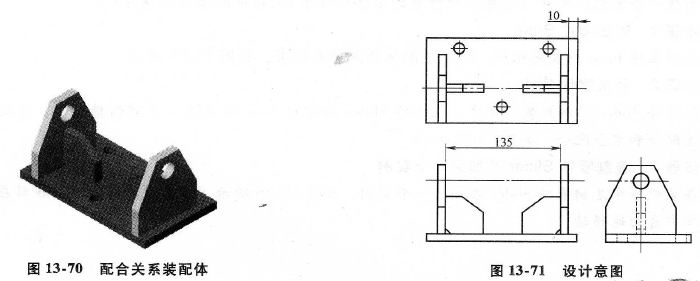 本练习中应用以下技术: · 新建装配体文件。 · 向装配体中添加零部件。 · 配合零部件。 单位:mm(毫米) 本装配体的设计意图和所需的零件如下: l)图13-70所示的零件均位于Mates文件夹中。 2)零件的装配体关系和位置如图13-71所示。 3)零件Brace和零件EndConnect均有两个实例。 4)两个零件Brace均位于零件EndConnect的中心孔上。 创建装配体文件的操作步骤 遵循如图13-72所示的设计意图,创建装配体以及在装配体的零部件之间创建装配关系。  练习13-2 装配研磨器 本练习的主要任务是根据所给的步骤装配研磨器,如图13-73所示。  本练习中应用以下技术: · 新建装配体文件。 · 向装配体中添加零部件。 · 配合零部件。 · 装配动态运动。 单位:mm(毫米) 装配研磨器的操作步骤 新建一个装配体文件(本练习中所有的零件均位于Grinder Assy文件夹中)。 步骤1 添加零件Base 拖动零件Base到装配体中,并与装配体原点完全约束,如图13-74所示。 步骤2 添加零件Slider 把零件Slider添加到装配体中。在零件Slider和零件Base间创建一个楔形槽配合,需要创建宽度配合和重合配合,如图13-75所示 步骤3 复制零件Slider添加另一个实例 在装配体中复制零件Slider添加另一个实例,如图13-76所示。这两个零件都可以在对应的楔形槽中自由地移动。    步骤7 旋转子装配体Crank 零件Knob会沿一个椭圆形轨迹运动。两个零件Slider分别对应椭圆形的长、短轴。 步骤8 保存并关闭装配体文件 练习13-3 显示/隐藏零部件 本练习的主要任务是利用提供的信息,创建变速箱装配体,如图13-80所示。  本练习要求用户只利用不含尺寸的配合关系,因而没有提供尺寸。 本练习中应用以下技术: · 新建一个装配体。 · 向装配体中添加零部件。 · 零部件间的配合。 · 零部件的隐藏和透明度。 · 智能配合。 单位:mm(毫米)   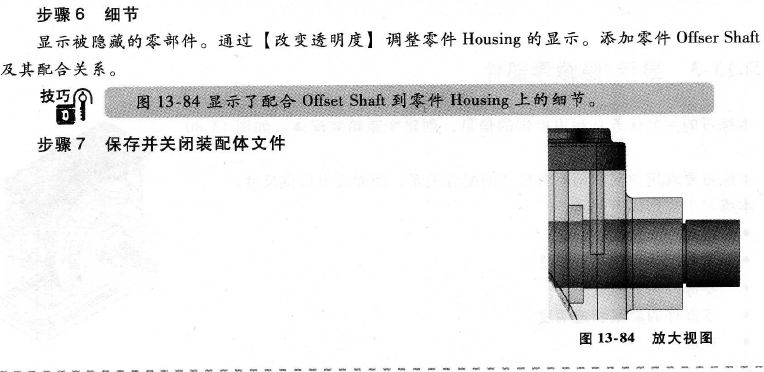 |
版权所有 民众工作室●制作 |